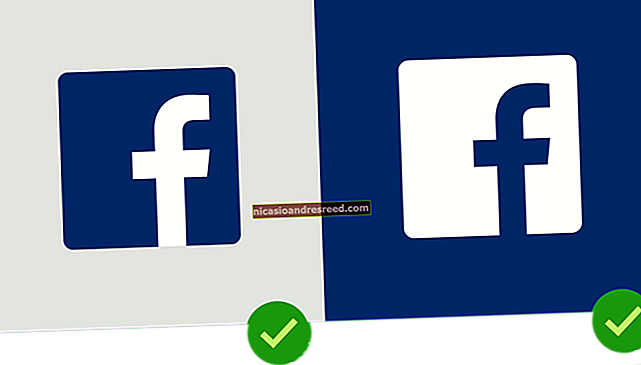Како се користе аларм, тајмер и штоперица на Андроид-у

Уграђена апликација Сат на вашем Андроид уређају може да служи као будилник, кухињски тајмер и штоперица за временске активности. Помоћу штоперице можете креирати више аларма и тајмера, прилагодити време одлагања аларма и бележити време круга.
Показаћемо вам како да користите ове алате и указаћемо на неке од сјајних карактеристика сваког алата. Да бисте приступили апликацији Сат, додирните икону сата на почетном екрану или отворите фиоку апликација и одатле отворите апликацију сат.
Овај чланак покрива Гоогле-ову апликацију Сат коју можете да преузмете са Гоогле Плаи-а за било који Андроид телефон. Уграђена апликација Сат на вашем телефону може радити мало другачије - то зависи од произвођача вашег Андроид телефона.

Како се користе аларми
Апликација Сат се подразумевано у почетку отвара према светском сату. Када први пут отворите апликацију Сат, отвориће се оном систему који је алат био отворен прошли пут. Да бисте приступили алармима, додирните икону аларма у врху екрана.

Да бисте додали нови аларм, додирните дугме иконе плус у дну екрана. Ово дугме се може користити за додавање више аларма.

Да бисте подесили време за аларм, тапните на сат са леве стране, а затим са сатом на десној страни. Затим додирните минуте са леве стране и тапните на жељене минуте на сату. Можете одабрати минуте у корацима од по пет минута. Додирните „АМ“ или „ПМ“ да бисте изабрали један, а затим додирните „ОК“ да бисте поставили време.

Ако креирате понављајући аларм, додирните поље за потврду „Понови“.

Подразумевано је изабрано свих седам дана у недељи, означено белим круговима. Поништите избор дана које не желите. Ради нашег аларма желимо да се укључи само радним данима, па тапкамо прво „С“ (недеља) и последње „С“ (субота). У подешавањима можете променити који дан започиње недељу, о чему ћемо касније.

Приметите да на данима који нису изабрани нема белих кругова. Мелодија звона за кисеоник изабрана је као подразумевана мелодија звона која ће се огласити када се аларм огласи. Међутим, ако желите да користите другу мелодију звона, додирните „Подразумевана мелодија звона (кисеоник)“.

Приказује се искачући дијалошки оквир у којем се тражи да одаберете како желите да довршите ову радњу. Да бисте приступили листи доступних мелодија звона, додирните „Складиште медија“, а затим додирните „Само једном“ да бисте само овај пут користили ту опцију. Ако ову опцију желите да користите стално (што препоручујемо), додирните „Увек“.

Листа мелодија звона приказује се у искачућем дијалошком оквиру. Додирните онај који желите да користите, а затим додирните „ОК“.

Ако планирате да креирате више аларма, можда ћете желети да им дате име како бисте знали за шта их користите. Да бисте додали ознаку аларму, додирните „Ознака“.

У дијалог „Лабел“ унесите ознаку и додирните „ОК“.

Да бисте сакрили опције аларма, додирните стрелицу нагоре.

Када је аларм укључен, клизач десно је црвен и седи десно. Да бисте искључили аларм, додирните дугме клизача ...

... и постаје бело и клизи улево. Да бисте га поново укључили, једноставно поново додирните дугме клизача.

Када укључите аларм, на дну екрана се на кратко приказује порука која вам говори колико је времена остало до аларма. Да бисте се вратили и уредили подешавања за овај аларм, додирните стрелицу надоле.

Ако вам аларм више није потребан, прикажите поставке тапкајући стрелицу надоле на десној страни, а затим додирните икону канте за смеће да бисте избрисали аларм. Имајте на уму да за ову радњу нема потврде.

За разлику од аларма на иОС-у, на Андроид-у можете прилагодити време одлагања аларма. Не можете да подесите прилагођено време одлагања за сваки аларм посебно, али можете да промените време одлагања за све аларме. Да бисте то урадили, додирните дугме менија у горњем десном углу екрана.

Додирните „Сеттингс“ у искачућем менију.

У одељку Аларми на екрану Подешавања додирните „Одложи дужину“. Подразумевано време одлагања је 10 минута.

Превуците нагоре и надоле на броју „минута“ у дијалошком оквиру Одгода дужине, а затим додирните „У реду“.

Да бисте се вратили на главни екран апликације Сат, додирните дугме за повратак у горњем левом углу екрана.

Када подесите аларм, морате бити сигурни да ваш уређај није подешен на нечујни режим или режим Не ометај. Обавештење на слици испод иконе будилника на статусној траци је сиво, јер имамо укључен режим Потпуна тишина (икона лево од иконе будилника). Уверите се да је јачина звука одговарајуће прилагођена и да аларми смеју да се оглашавају ако користите поставку Не узнемиравај у Андроиду 6.0 Марсхмаллов.

Једном када појачате јачину звука или прилагодите поставке тако да се аларм огласи, икона аларма на статусној траци биће бела, а не сива.

Ако ћете Андроид уређај користити као будилник на ноћном ормарићу, можете да подесите екран на ноћни режим тако да није превише светао и не одржава вас будним. Да бисте то урадили, додирните дугме менија у горњем десном углу екрана, а затим додирните „Ноћни режим“ у искачућем менију.

Екран постаје црн, а време и датум се приказују у светло сивој боји.

Можете да подесите друга подешавања за аларме, укључујући јачину аларма, да ли желите да постепено повећавате јачину аларма или не и који дан желите да започнете недељу. Такође можете одредити након колико времена аларми треба аутоматски да се утишају (1, 5, 10, 15, 20 или 25 минута или Никада). Дугмад за јачину звука могу се подесити тако да активирају одлагање, искључе аларм или да не раде ништа (подразумевано).
Како се користи тајмер
Можете да подесите више тајмера у апликацији Цлоцк, чинећи ово кориснијим од вашег стандардног кухињског тајмера, који обично може да одузме само две ствари истовремено. Да бисте користили тајмер, тапните на икону тајмера у врху екрана. Подесите време за тајмер помоћу нумеричке тастатуре с десне стране. Обавезно унесите нуле по потреби. На пример, да бисте поставили тајмер на 10 минута, тапните на „1000“ на нумеричкој тастатури. Ако само додирнете „10“, на тајмеру ћете добити 10 секунди, а не 10 минута. Број сати, минута и секунди на дигиталном очитавању са леве стране можете видети док куцате време. Да бисте покренули тајмер, додирните црвено дугме Старт на дну.

Баш као и код аларма, и ви можете имати више тајмера, па ћете им можда желети дати имена како бисте знали који тајмер темпира коју активност. Да бисте додали ознаку тренутном тајмеру, додирните „Ознака“.

У искачући дијалошки оквир Лабел унесите име тренутног тајмера и додирните „ОК“. Ако се тастатура на екрану не прикаже одмах, додирните ред за уређивање у дијалошком оквиру да бисте је активирали.

Можете додати време, у корацима од једног минута, било ком тајмеру док ради, тапкајући на дугме „+1“ испод времена.

Једном када покренете тајмер, дугме Старт постаје дугме Пауза, на које можете додирнути да бисте привремено зауставили тајмер.

Док је тајмер паузиран, време трепће и гаси се, а дугме Пауза поново постаје дугме Старт. Додирните дугме Старт да бисте наставили да мерите време од места где сте стали.
Да бисте додали још један тајмер, додирните икону тајмера плус у доњем десном углу екрана. Можете додати само још по један тајмер и то само са тренутног екрана тајмера (било да је покренут или паузиран).

Унесите време за нови тајмер као што смо раније говорили и додирните дугме Старт.

Приметите тачке на десној страни екрана. То указује да постоји више тајмера. Превуците нагоре и надоле да бисте приступили различитим тренутно доступним тајмерима.

Да бисте избрисали тајмер, превуците прстом нагоре или надоле да бисте му приступили, а затим додирните икону отпада.

Када имате само један тајмер, тачке на десној страни екрана нестају.

Постоји неколико подешавања која можете променити за тајмере. Да бисте приступили овим подешавањима, додирните дугме менија и тапните на „Подешавања“ у искачућем менију као што је раније описано. Мелодија звона са временом истекла је подразумевано постављена као звук који се користи када тајмер истекне. Ако желите да промените мелодију звона, додирните „Мелодија звона тајмера“.

Ако сте ово подешавање раније мењали било за тајмере или аларме у апликацији Сат, од вас ће се тражити да користите исти метод који сте користили раније. Ако је то случај, додирните „Само једном“ или „Увек“ испод довршене акције помоћу поруке. Ако раније нисте мењали мелодије звона у апликацији Сат, додирните „Складиште медија“, а затим додирните „Само једном“ или „Увек“.

Прва мелодија звона, подразумевани звук аларма, је мелодија звона са истеком времена. Додирните другу мелодију звона са листе или додирните „Ниједна“ ако не желите да тајмер звучи кад истекне. Затим додирните „ОК“.

Опет, ако желите да тајмер оглашава када време истекне, уверите се да звук није искључен и да на њему нема функције Потпуна тишина или Не узнемиравај да се аларми игноришу.
Како се користи штоперица
Апликација Сат има једноставну, али корисну штоперицу коју можете користити за временско одређивање активности. Да бисте му приступили, додирните икону штоперице у врху екрана. Штоперица не треба подесити пре употребе, па додирните дугме Старт да бисте је покренули.

Штоперица вам омогућава да снимате времена круга, што у основи зауставља штоперицу као одређене тачке, снимајући сваки пут кад зауставите штоперицу. Додирните дугме за круг сваки пут када желите да снимите време круга, на пример, када неко ко мери време заврши круг око стазе.

Свако време круга бележи се или поред времена трчања (пејзажни режим) или испод њега (портретни режим). Док штоперица ради, дугме Старт је дугме Пауза, којим можете привремено зауставити штоперицу.

Да бисте штоперицу вратили на нулу, додирните икону кружне стрелице. Док је штоперица паузирана, можете да додирнете дугме Дели у доњем десном углу да бисте некоме поделили време и време круга, отпремили у услугу у клауду или неку од многих опција дељења.

Такође у Плаи продавници има много апликација које алармима, тајмерима и штоперици додају више функција, попут Тимели Аларм Цлоцк, Аларм Цлоцк Плус или Аларм Цлоцк Кстреме Фрее. Неке од ових апликација комбинују неке или све ове алате у једну апликацију.